
Electron是由Github开发,用HTML,CSS和JavaScript来构建跨平台桌面应用程序的一个开源库。 Electron通过将Chromium和Node.js合并到同一个运行时环境中,并将其打包为Mac,Windows和Linux系统下的应用来实现这一目的。
快速入门
使用eletron前需要储备哪些知识
1、首先需要熟练掌握前端的基础知识html,css,js
2、有一定的node基础,知道npm怎么用
3、开发环境未nodejs
简介
Electron 可以让你使用纯 JavaScript 调用丰富的原生 APIs 来创造桌面应用。你可以把它看作是专注于桌面应用而不是 web 服务器的,io.js 的一个变体。这不意味着 Electron 是绑定了 GUI 库的 JavaScript。相反,Electron 使用 web 页面作为它的 GUI,所以你能把它看作成一个被 JavaScript 控制的,精简版的 Chromium 浏览器。
主进程
在 Electron 里,运行 package.json 里 main 脚本的进程被称为主进程。在主进程运行的脚本可以以创建 web 页面的形式展示 GUI。
渲染进程
由于 Electron 使用 Chromium 来展示页面,所以 Chromium 的多进程结构也被充分利用。每个 Electron 的页面都在运行着自己的进程,这样的进程我们称之为渲染进程。在一般浏览器中,网页通常会在沙盒环境下运行,并且不允许访问原生资源。然而,Electron 用户拥有在网页中调用 io.js 的 APIs 的能力,可以与底层操作系统直接交互。
主进程与渲染进程的区别
主进程使用 BrowserWindow 实例创建网页。每个 BrowserWindow 实例都在自己的渲染进程里运行着一个网页。当一个 BrowserWindow 实例被销毁后,相应的渲染进程也会被终止。主进程管理所有页面和与之对应的渲染进程。每个渲染进程都是相互独立的,并且只关心他们自己的网页。由于在网页里管理原生 GUI 资源是非常危险而且容易造成资源泄露,所以在网页面调用 GUI 相关的 APIs 是不被允许的。如果你想在网页里使用 GUI 操作,其对应的渲染进程必须与主进程进行通讯,请求主进程进行相关的 GUI 操作。在 Electron,我们提供用于在主进程与渲染进程之间通讯的 ipc 模块。并且也有一个远程进程调用风格的通讯模块 remote。
一、electron安装
1、npm命令安装electron库:
npm install electron --save-dev --save-exact
2、查看是否安装成功,输入以下命令:
electron -v
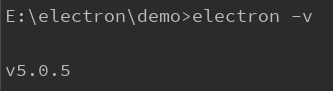
二、打造你的第一个 Electron 应用
Electron 可以让你使用纯 JavaScript 调用丰富的原生(操作系统) APIs 来创造桌面应用。 你可以把它看作一个 Node. js 的变体,它专注于桌面应用而不是 Web 服务器端。这不意味着 Electron 是某个图形用户界面(GUI)库的 JavaScript 版本。 相反,Electron 使用 web 页面作为它的 GUI,所以你能把它看作成一个被 JavaScript 控制的,精简版的 Chromium 浏览器。从开发的角度来看, Electron application 本质上是一个 Node. js 应用程序。 与 Node.js 模块相同,应用的入口是 package.json 文件。 一个最基本的 Electron 应用一般来说会有如下的目录结构:
your-app/
├── package.json
├── main.js
└── index.html
为你的新Electron应用创建一个新的空文件夹。 打开你的命令行工具,然后从该文件夹运行npm init
npm init
npm 会帮助你创建一个基本的 package.json 文件。 其中的 main 字段所表示的脚本为应用的启动脚本,它将会在主进程中执行。 如下片段是一个 package.json 的示例:
{
"name": "your-app",
"version": "0.1.0",
"main": "main.js"
}注意:如果 main 字段没有在 package.json 中出现,那么 Electron 将会尝试加载 index.js 文件(就像 Node.js 自身那样)。 如果你实际开发的是一个简单的 Node 应用,那么你需要添加一个 start 脚本来指引 node 去执行当前的 package:
{
"name": "your-app",
"version": "0.1.0",
"main": "main.js",
"scripts": {
"start": "node ."
}
}把这个 Node 应用转换成一个 Electron 应用也是非常简单的,我们只不过是把 node 运行时替换成了 electron 运行时。
{
"name": "your-app",
"version": "0.1.0",
"main": "main.js",
"scripts": {
"start": "electron ."
}
}三、开发一个简易的 Electron
Electron apps 使用JavaScript开发,其工作原理和方法与Node.js 开发相同。 electron模块包含了Electron提供的所有API和功能,引入方法和普通Node.js模块一样:
const electron = require('electron')electron 模块所提供的功能都是通过命名空间暴露出来的。 比如说: electron.app负责管理Electron 应用程序的生命周期, electron.BrowserWindow类负责创建窗口。 下面是一个简单的main.js文件,它将在应用程序准备就绪后打开一个窗口:
const { app, BrowserWindow } = require('electron')
function createWindow () {
// 创建浏览器窗口
let win = new BrowserWindow({
width: 800,
height: 600,
webPreferences: {
nodeIntegration: true
}
})
// 加载index.html文件
win.loadFile('index.html')
}
app.on('ready', createWindow)您应当在 main.js 中创建窗口,并处理程序中可能遇到的所有系统事件。 下面我们将完善上述例子,添加以下功能:打开开发者工具、处理窗口关闭事件、在macOS用户点击dock上图标时重建窗口,添加后,main. js 就像下面这样:
const { app, BrowserWindow } = require('electron')
// 保持对window对象的全局引用,如果不这么做的话,当JavaScript对象被
// 垃圾回收的时候,window对象将会自动的关闭
let win
function createWindow () {
// 创建浏览器窗口。
win = new BrowserWindow({
width: 800,
height: 600,
webPreferences: {
nodeIntegration: true
}
})
// 加载index.html文件
win.loadFile('index.html')
// 打开开发者工具
win.webContents.openDevTools()
// 当 window 被关闭,这个事件会被触发。
win.on('closed', () => {
// 取消引用 window 对象,如果你的应用支持多窗口的话,
// 通常会把多个 window 对象存放在一个数组里面,
// 与此同时,你应该删除相应的元素。
win = null
})
}
// Electron 会在初始化后并准备
// 创建浏览器窗口时,调用这个函数。
// 部分 API 在 ready 事件触发后才能使用。
app.on('ready', createWindow)
// 当全部窗口关闭时退出。
app.on('window-all-closed', () => {
// 在 macOS 上,除非用户用 Cmd + Q 确定地退出,
// 否则绝大部分应用及其菜单栏会保持激活。
if (process.platform !== 'darwin') {
app.quit()
}
})
app.on('activate', () => {
// 在macOS上,当单击dock图标并且没有其他窗口打开时,
// 通常在应用程序中重新创建一个窗口。
if (win === null) {
createWindow()
}
})
// 在这个文件中,你可以续写应用剩下主进程代码。
// 也可以拆分成几个文件,然后用 require 导入。最后,创建你想展示的 index.html:
<!DOCTYPE html> <html> <head> <meta charset="UTF-8"> <title>Hello World!</title> </head> <body> <h1>Hello World!</h1> We are using node <script>document.write(process.versions.node)</script>, Chrome <script>document.write(process.versions.chrome)</script>, and Electron <script>document.write(process.versions.electron)</script>. </body> </html>
四、启动应用
在创建并初始化完成 main.js、 index.html和package.json之后,您就可以在当前工程的根目录执行 npm start 命令来启动刚刚编写好的Electron程序了。
官方示例:
# 克隆这仓库 $ git clone # 进入仓库 $ cd electron-quick-start # 安装依赖库 $ npm install # 运行应用 $ npm start
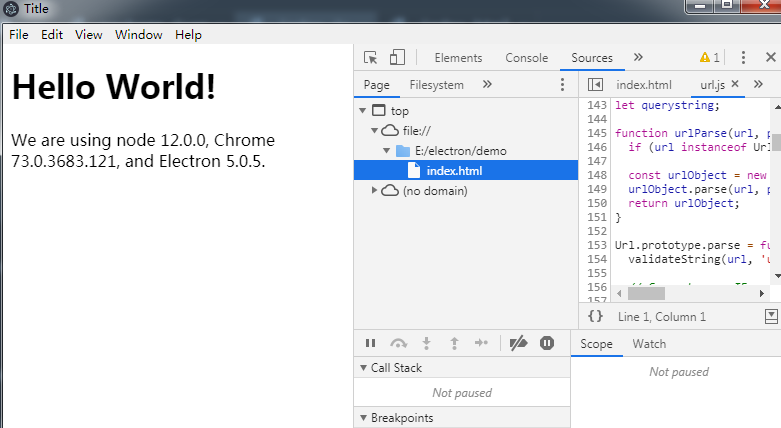
本地启动方式

五、代码调试
Electron 浏览器窗口中的 DevTools 只能调试 在该窗口中执行的 JavaScript (即 web 页面) 。 为了提供一个可以调试主进程的方法,Electron 提供了 --inspect 和 --inspect-brk 开关。
使用如下的命令行开关来调试 Electron 的主进程:它将会监听 V8 引擎中有关 port 的调试器协议信息。 默认的port 是 5858
electron --inspect=5858 your-app
--inspect-brk=[port]
和--inspector 一样,但是会在JavaScript 脚本的第一行暂停运行。
npm start方式添加进脚本
{
"name": "Hello-World",
"main": "main.js",
"scripts": {
"start": "electron . --inspect-brk=5858"
}
}第三方调试:
1、使用 VSCode 进行主进程调试
2、使用webstorm进行调试
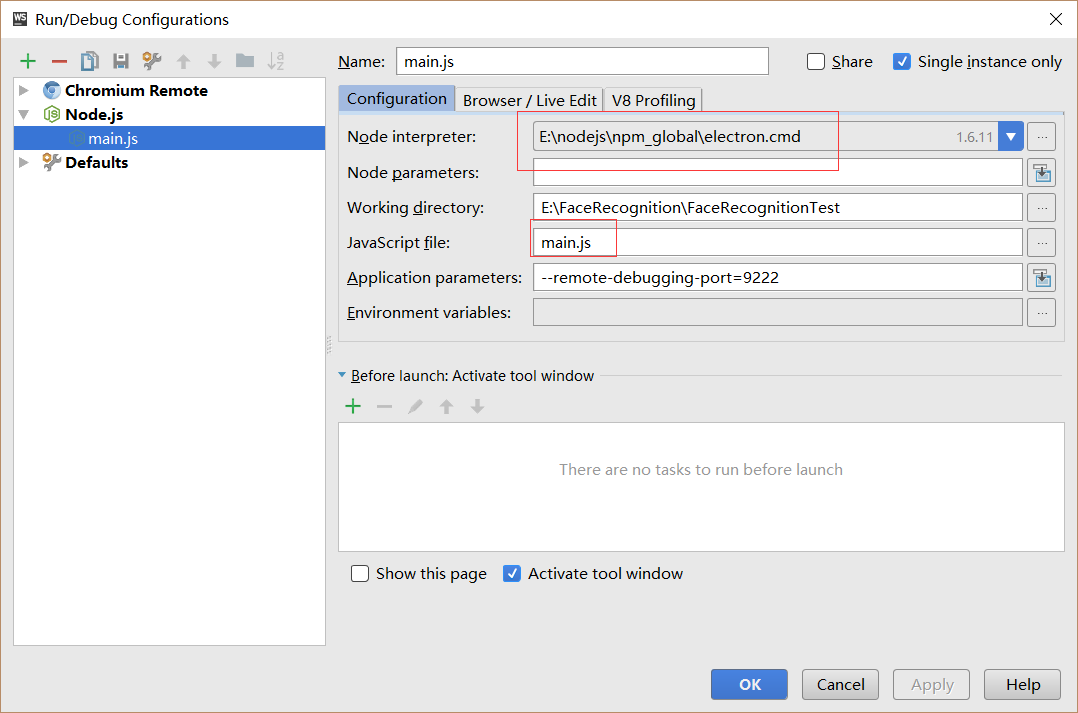
六、打包
1、使用webpack或gulp将代码进行混编
2、使用electron-builder对项目进行打包
注:进行electron桌面应用程序开发时,最主要的依据就是参考electron的官方文档进行开发,官方文档里的讲解,很是详细。
- 本文固定链接: http://ttfde.top/index.php/post/404.html
- 转载请注明: admin 于 TTF的家园 发表
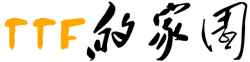
《本文》有 0 条评论